U bent hier:
U bekijkt een pagina die niet langer door SeniorWeb wordt bijgewerkt. Mogelijk is de informatie verouderd of niet meer van toepassing.
Gearchiveerd op .
Vertrouwelijke e-mails versturen via Gmail
Artikel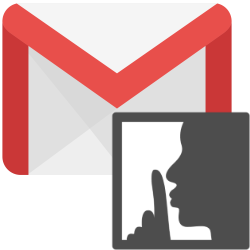
Een verrassingsfeestje is geen verrassing meer als mails in verkeerde handen vallen. Beveilig mails en weet zeker dat alleen de juiste mensen ze lezen.
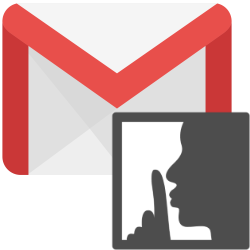

Wat is de vertrouwelijke modus?
Gmail heeft een zogeheten vertrouwelijke optie. Alleen de ontvanger kan een bericht dat met deze optie is opgesteld, lezen. Doorsturen, kopiëren, bewerken, afdrukken: het kan allemaal niet. Natuurlijk kan iemand wel een schermafbeelding of foto maken van zo'n bericht. Dus het blijft af te raden om staatsgeheimen via Gmail te versturen. Maar voor huis-tuin-en-keukengeheimpjes is de vertrouwelijke modus zeker doeltreffend.
Vertrouwelijke mail sturen via webversie van Gmail
In de webversie van Gmail werkt het op de volgende manier:
- Ga naar Gmail.
- Klik linksboven op Opstellen.
- Klik in 'Nieuw bericht' onderaan op het icoon van de vertrouwelijke modus
 .
. - De opties voor 'Vertrouwelijke modus' verschijnen. Stel eerst de vervaltijd in. Dat is de tijd die de e-mail beschikbaar blijft. Daarna kan niemand de mail nog lezen. Klik op het uitklapmenu bij 'Vervaltijd instellen'.
- Kies uit 'Verloopt over 1 dag', 'Verloopt over 1 week', 'Verloopt over 1 maand', 'Verloopt over 3 maanden' of 'Verloopt over 5 jaar'.
- Kies onder 'Toegangscode vereisen' of u wel of geen sms-toegangscode wil gebruiken. Met sms-code kunnen ontvangers de mail alleen openen nadat ze een code hebben ingevoerd die is verschenen op hun telefoon. Om hiermee te oefenen kiezen we voor de optie Sms-toegangscode.
- Klik op Opslaan.
- U keert terug naar het bericht. Maak het mailtje af zoals u gewend bent.
- Onderaan staat 'Content verloopt op…', ten teken dat de vertrouwelijke modus is ingeschakeld. Klik op Verzenden.
- Vul het telefoonnummer van de ontvanger in als u koos voor de sms-toegangscode.
- Klik op Verzenden.
De ontvanger krijgt een e-mail met de tekst '[…] heeft je een e-mail gestuurd via de vertrouwelijke modus van Gmail'.
Vertrouwelijke mail sturen via Gmail-app
In de app voor iPad/iPhone en Android-toestellen gaat het als volgt:
- Open de Gmail-app.
- Tik op het plusteken om een mail te maken.
- Tik op de drie horizontale of verticale puntjes.
- Tik op Vertrouwelijke modus.
- De opties voor 'Vertrouwelijke modus' verschijnen. Stel eerst de vervaltijd in. Dat is de tijd die de e-mail beschikbaar blijft. Daarna kan niemand de mail nog lezen. Tik op het uitklapmenu bij 'Vervaltijd instellen'.
- Kies uit 'Verloopt over 1 dag', 'Verloopt over 1 week', 'Verloopt over 1 maand', 'Verloopt over 3 maanden' of 'Verloopt over 5 jaar'.
- Kies onder 'Toegangscode vereisen' of u wel of geen sms-toegangscode wil gebruiken. Met sms-code kunnen ontvangers de mail alleen openen nadat ze een code hebben ingevoerd die is verschenen op hun telefoon. Om hiermee te oefenen tikken we op Standaard > Sms-toegangscode.
- Tik op Opslaan.
- U keert terug naar het bericht. Maak het mailtje af zoals u gewend bent.
- Onderaan staat 'Content verloopt op…', ten teken dat de vertrouwelijke modus is ingeschakeld. Verstuur de mail zoals u dat gewend bent.
- Omdat we hebben gekozen voor de optie 'Sms-toegangscode' moet u het telefoonnummer van de ontvanger(s) invullen. Tik op Ontbrekende gegevens toevoegen.
- Vul het telefoonnummer van de ontvanger(s) in.
- Tik op Gereed.
- Tik op Verzenden.
De ontvanger krijgt een e-mail met de tekst '[…] heeft je een e-mail gestuurd via de vertrouwelijke modus van Gmail'.
Vertrouwelijke mail openen
Heeft iemand anders u een vertrouwelijke mail gestuurd via Gmail? Open de mail dan zo:
- Open de mail met de tekst '[…] heeft je een e-mail gestuurd via de vertrouwelijke modus van Gmail'.
- Klik/tik op de knop E-mail bekijken.
- Klik/tik eventueel op Toegangscode verzenden en vul de code in bij 'Toegangscode opgeven'.
- Klik/tik op Verzenden
Bent u geholpen met dit artikel?
Laat weten wat u van dit artikel vond, daarmee helpt u de redactie van SeniorWeb én andere gebruikers van de website.
Meld je aan voor de nieuwsbrief van SeniorWeb
Elke week duidelijke uitleg en leuke tips over de digitale wereld. Gratis en zomaar in de mailbox.